Trong bài viết này là hướng dẫn bạn cách lấy cookie trên các trình duyệt phổ biến như Chrome, Firefox, và Edge, đảm bảo an toàn. Cookie trình duyệt là các tệp dữ liệu nhỏ được lưu trữ trên máy tính của bạn mỗi khi bạn truy cập website, giúp lưu thông tin đăng nhập và tùy chọn cá nhân. Việc lấy cookie có thể hữu ích cho nhiều mục đích như quản lý phiên đăng nhập, tối ưu hóa trải nghiệm người dùng, hoặc phục vụ cho các công việc liên quan đến lập trình và marketing.
1. Cookie Trình Duyệt Là Gì?
Cookie là các tệp dữ liệu nhỏ được lưu trữ trên máy tính hoặc thiết bị của người dùng khi truy cập vào một trang web. Chúng giúp ghi nhớ thông tin người dùng như tài khoản đăng nhập, tùy chọn ngôn ngữ, hoặc lịch sử duyệt web, giúp cải thiện trải nghiệm sử dụng.
Tuy nhiên, trong một số trường hợp, người dùng cần lấy cookie trình duyệt để phục vụ các mục đích khác nhau, như:
- Phát triển và kiểm thử web.
- Tự động hóa đăng nhập cho các trang web yêu cầu xác thực.
- Quản lý tài khoản trên nhiều trình duyệt và thiết bị.
Việc lấy cookie cần tuân thủ quy định pháp luật và chính sách bảo mật của từng trang web, vì lạm dụng cookie có thể vi phạm quyền riêng tư của người dùng.
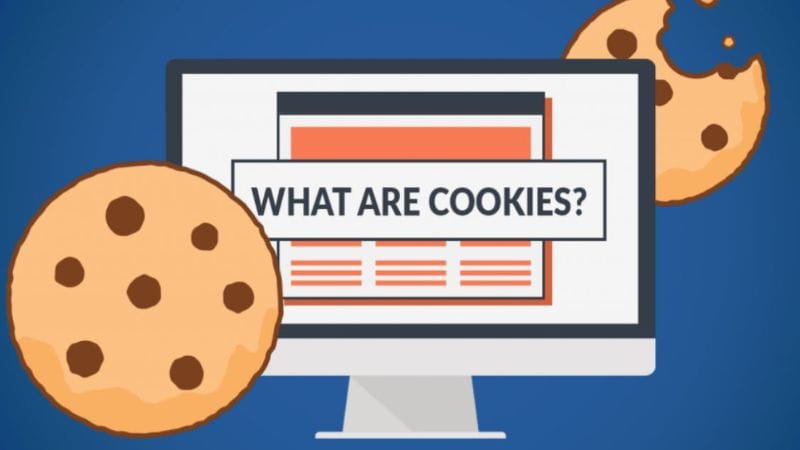
2. Cách Lấy Cookie Trình Duyệt Trên Google Chrome
2.1. Sử Dụng Công Cụ Developer Tools
- Mở Google Chrome và truy cập trang web cần lấy cookie.
- Nhấn F12 trên bàn phím hoặc nhấp chuột phải vào trang và chọn Kiểm tra (Inspect).
- Trong bảng Developer Tools, chọn tab Application.
- Ở menu bên trái, dưới mục Storage, chọn Cookies.
- Chọn tên miền của trang web mà bạn cần lấy cookie.
- Bạn sẽ thấy danh sách các cookie được lưu trữ, bao gồm:
- Name: Tên của cookie.
- Value: Giá trị của cookie (dùng để đăng nhập hoặc quản lý phiên làm việc).
- Domain: Tên miền mà cookie liên kết.
- Expiration: Thời gian cookie hết hạn.
- Nhấp chuột phải vào từng cookie và chọn Copy để sao chép thông tin.
Lưu ý: Không nên chia sẻ cookie với người khác vì nó chứa thông tin nhạy cảm như phiên đăng nhập.
2.2. Lấy Cookie Bằng Tiện Ích Mở Rộng
Một cách nhanh hơn để lấy cookie là sử dụng tiện ích mở rộng của Chrome:
- Truy cập Chrome Web Store và tìm tiện ích như EditThisCookie hoặc Cookie Editor.
- Cài đặt tiện ích vào trình duyệt.
- Mở trang web bạn muốn lấy cookie và nhấp vào biểu tượng của tiện ích mở rộng trên thanh công cụ.
- Tiện ích sẽ hiển thị danh sách các cookie của trang web đó.
- Nhấp vào từng cookie để xem chi tiết hoặc nhấp Export để xuất toàn bộ cookie thành tệp JSON.
3. Cách Lấy Cookie Trình Duyệt Trên Firefox
Firefox cũng cho phép người dùng truy cập cookie một cách dễ dàng thông qua Developer Tools.
3.1. Lấy Cookie Bằng Developer Tools
- Mở Firefox và truy cập trang web cần lấy cookie.
- Nhấn F12 để mở Developer Tools.
- Chọn tab Storage và nhấp vào Cookies ở menu bên trái.
- Chọn tên miền cần xem cookie.
- Tại đây, bạn sẽ thấy các thông tin về cookie tương tự như trên Chrome (Name, Value, Domain, Expiration).
- Bạn có thể nhấp chuột phải để sao chép giá trị cookie hoặc xuất nó để sử dụng.
3.2. Sử Dụng Tiện Ích Trên Firefox
- Truy cập Firefox Add-ons và cài đặt tiện ích Cookies Manager hoặc Cookie Quick Manager.
- Mở trang web cần lấy cookie và nhấp vào tiện ích trên thanh công cụ.
- Tiện ích sẽ hiển thị toàn bộ cookie liên quan đến trang web đó.
- Bạn có thể xem, chỉnh sửa hoặc xuất cookie dễ dàng.
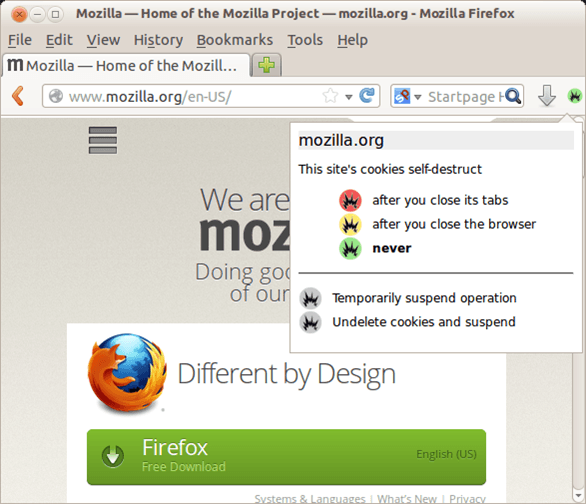
4. Cách Lấy Cookie Trình Duyệt Trên Safari
Safari trên macOS cho phép người dùng truy cập và quản lý cookie thông qua cài đặt bảo mật.
- Mở Safari và vào Preferences (Tùy chọn).
- Chọn tab Privacy (Quyền riêng tư).
- Nhấp vào Manage Website Data (Quản lý dữ liệu trang web).
- Tại đây, bạn sẽ thấy danh sách các trang web lưu trữ cookie.
- Nhấp vào từng trang để xem chi tiết cookie hoặc xóa nếu cần.
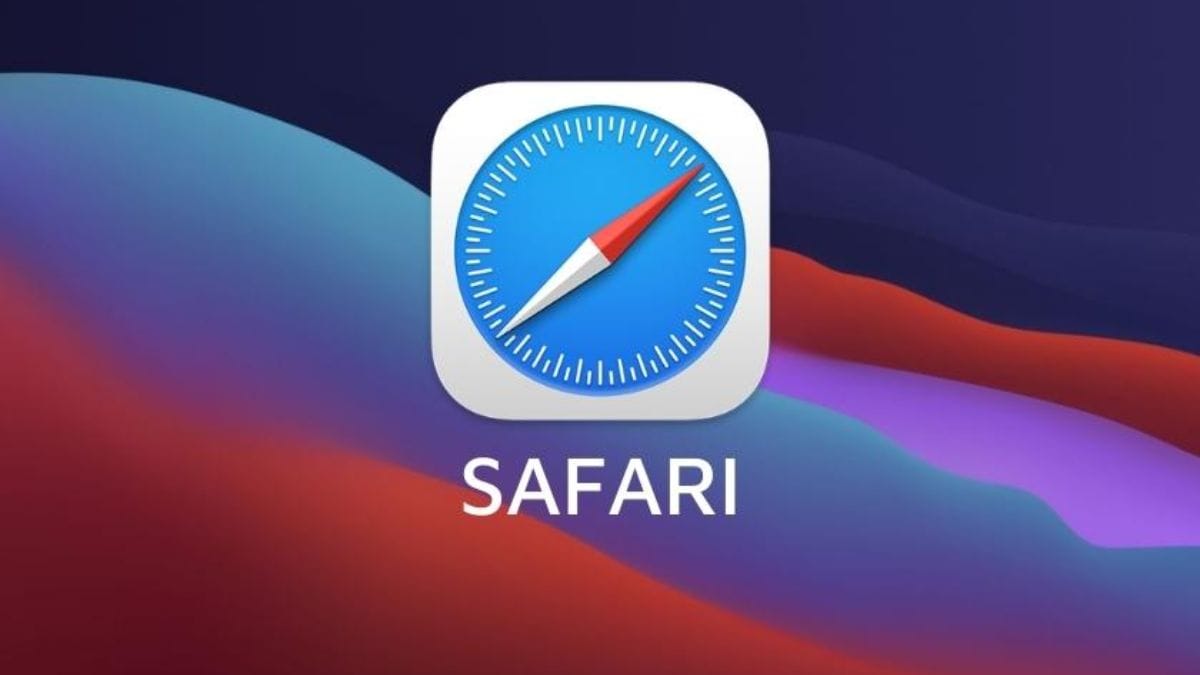
Tại vpsmmo.net, chúng tôi cung cấp dịch vụ mua VPS Cloud Server và proxy tự động chất lượng cao, đáp ứng nhu cầu của mọi doanh nghiệp và cá nhân. Với hiệu suất mạnh mẽ, khả năng mở rộng linh hoạt, và tốc độ truy cập ổn định, VPS Cloud Server của chúng tôi phù hợp cho việc phát triển website, ứng dụng, và các dự án cần sự ổn định và bảo mật. Dịch vụ proxy tự động giúp bạn duy trì ẩn danh, an toàn trong quá trình lướt web. Đăng ký ngay tại đây để trải nghiệm dịch vụ chuyên nghiệp và uy tín, và tự động
Liên hệ hỗ trợ thông tin trên website để được tư vấn các gói vps phù hợp với nhu cầu của bạn !
==> Ngoài ra bạn có thể sử dụng VPS Singapore để tối ưu công việc online của bạn
Xem thêm:
Những yếu tố ảnh hưởng đến giá thuê Cloud VPS
VPS Cloud Server Hỗ Trợ Những Hệ Điều Hành Nào
- Hoặc Trải nghiệm dịch vụ mua proxy tự động tại đây
5. Lấy Cookie Trên Các Trình Duyệt Di Động
5.1. Google Chrome Trên Android/iOS
- Trên thiết bị di động, mở Chrome và truy cập trang web cần lấy cookie.
- Vào Cài đặt → Quyền riêng tư và bảo mật → Cookie.
- Bạn có thể quản lý các cookie được lưu trữ nhưng không thể xem chi tiết cookie cụ thể trên di động.
Để lấy cookie chi tiết trên di động, bạn có thể sử dụng ứng dụng giả lập Android như Bluestacks hoặc ADB để kết nối thiết bị với máy tính và truy cập cookie.
6. Lưu Ý Quan Trọng Khi Lấy Cookie
- Bảo mật thông tin: Cookie chứa nhiều dữ liệu quan trọng như phiên đăng nhập, không nên chia sẻ cho người khác.
- Tôn trọng chính sách bảo mật: Việc thu thập và sử dụng cookie của người khác có thể vi phạm quy định bảo mật và pháp luật.
- Xóa cookie định kỳ: Để đảm bảo quyền riêng tư và tránh bị theo dõi, bạn nên xóa cookie không cần thiết thường xuyên.

7. Kết Luận
Việc biết cách lấy cookie trình duyệt có thể giúp ích cho nhiều tình huống, từ phát triển web đến quản lý tài khoản. Tuy nhiên, bạn cần sử dụng cookie một cách hợp lý và bảo mật để tránh vi phạm quyền riêng tư. Bài viết này đã hướng dẫn chi tiết các cách lấy cookie trên Chrome, Firefox, Safari, và cả thiết bị di động.
Tóm lại, bạn có thể lấy cookie bằng các phương pháp sau:
- Sử dụng Developer Tools trên các trình duyệt.
- Cài đặt tiện ích mở rộng để quản lý cookie dễ dàng.
- Quản lý cookie thông qua cài đặt trình duyệt di động hoặc giả lập.
Hãy luôn tuân thủ quy định bảo mật để đảm bảo trải nghiệm duyệt web an toàn và bảo vệ thông tin cá nhân của mình.

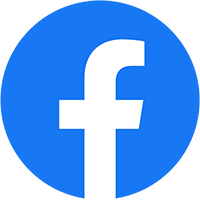


Tin khác